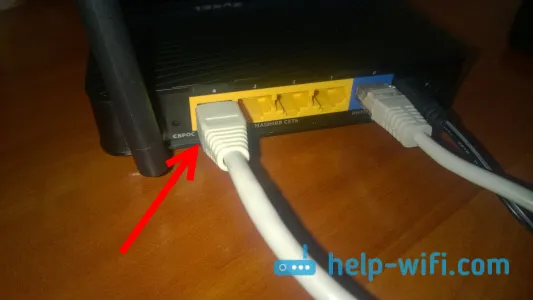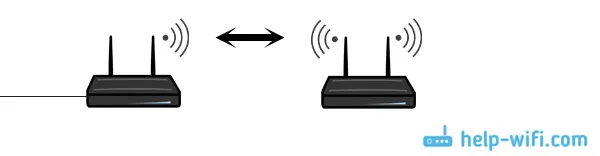Na stránkach sú často komentáre, z ktorých čerpám témy pre nové články. Nedávno bol v položke obmedzenej chyby systému Windows 10 ponechaný komentár, ktorý sa týkal chyby „Nemožno nájsť adresu DNS servera.“ Internet zmizne, webové stránky sa prestanú otvárať a v prehliadači sa objaví chyba, že adresu DNS sa nepodarilo nájsť. Potom internet prestane fungovať a neotvorí sa ani jedna stránka.
Ak hľadáte riešenia na prihlásenie do blokovaného servera VKontakte, Odnoklassniki, Yandex atď., Odporúčam vám použiť v prehliadači Opera bezplatnú vstavanú sieť VPN. Dobré, bezpečné a pracovné riešenie. Viac informácií získate tu: VPN zadarmo v prehliadači Opera. Prístup na uzavreté stránky.Vyskytol sa taký problém a samotná chyba týkajúca sa problémov s DNS je veľmi populárna. Vyriešené pre všetky verzie systému Windows budú rovnaké. Nezáleží na tom, či máte Windows 7, 8 alebo tucet. A nezáleží na tom, v ktorom prehliadači sa chyba zobrazí a pre ktoré stránky. Ukážem to pomocou príkladu Windows 10. Pokúsme sa vyriešiť chybu „Nepodarilo sa otvoriť túto stránku“ alebo „Nedá sa získať prístup na web“. Hlavné chybové hlásenie zvyčajne závisí od používaného prehľadávača.
Odporúčam vám prečítať si článok, ktorý niektoré stránky neotvoria v prehliadači prostredníctvom smerovača.Nemôžete nájsť adresu DNS servera: čo je to?
Predtým, ako prejdem k riešeniam, chcem napísať niekoľko slov o samotnej chybe. DNS je potrebný na prevod adries webových stránok (ktoré označujeme písmenami) na digitálne adresy. Prehliadače im rozumejú. Podobne, keď DNS nedokáže túto adresu vyriešiť, prehliadač ohlási chybu, ktorú nemožno otvoriť, a píše, že nemôže nájsť adresu DNS servera.
Samotná chyba môže vyzerať inak. Všetko záleží na prehliadači.
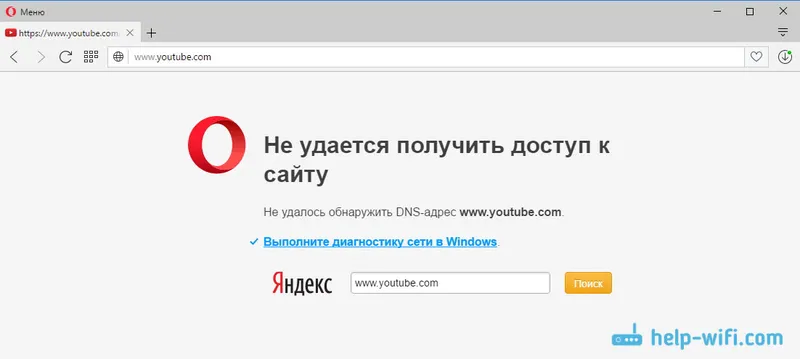
Ako vidíte, na obrázku vyššie mám chybu pri prístupe na stránku youtube.com. Nezáleží na tom, chyba sa môže vyskytnúť pre každú stránku. Napríklad pre stránky vk.com, facebook.com, google.com, yandex.ua atď. Všetko záleží na stránke, ktorú chcete otvoriť.
Zistite príčinu chyby DNS
Dôvodom tejto chyby môže byť niekoľko dôvodov: poskytovateľ internetových služieb, problémy so stránkou, chyba na smerovači alebo zlyhanie vášho počítača. Nie je ťažké ich definovať. Poďme v poriadku:
- Problém je na strane lokality. Ak sa pri pokuse o prístup iba k jednej stránke zobrazí chyba „Nemôžem nájsť adresu DNS servera“ a iné stránky sa otvárajú normálne, problém je pravdepodobne na strane konkrétnej lokality. Môžete len chvíľu počkať, alebo sa pokúsiť otvoriť stránku z iného zariadenia (prostredníctvom iného pripojenia). Ak sa otvorí, skúste problém vyriešiť na zariadení.
- Chyba DNS kvôli ISP alebo routeru. Ak máte veľa zariadení a všetky stránky sa nedajú otvoriť, rovnaká chyba, problém je s najväčšou pravdepodobnosťou na strane poskytovateľa internetu alebo smerovača. Ak chcete začať, stačí na chvíľu vypnúť smerovač, zapnúť ho a skontrolovať, či sa chyba neodstránila. Ak nie, potom pripojte internet priamo k počítaču (ak je to možné) a skúste otvoriť stránky. Ak chyba pretrváva, kontaktujte podporu vášho poskytovateľa internetu.
- Problém je v počítači (laptop). S najväčšou pravdepodobnosťou je. V tomto prípade na ostatných zariadeniach (ak existujú) všetko funguje dobre, stránky sú otvorené. V takom prípade skúste postupovať podľa tipov v tomto článku.
Čo robiť a ako opraviť chybu (napríklad Windows 10)
Dovoľte mi pripomenúť, že tipy sú vhodné bez ohľadu na to, ktorý Windows máte nainštalovaný. Odporúčam vám postupovať podľa odporúčaní v rovnakom poradí.
Prebieha kontrola služby „Klient DNS“
Musíme skontrolovať, či je spustená služba „Klient DNS“ a reštartovať ju. Kliknite pravým tlačidlom myši na ikonu „Počítač“ (Tento počítač) a vyberte príkaz „Spravovať“. Alebo stlačte klávesovú skratku Win + R a spustite príkaz compmgmt.msc .
V novom okne vyberte „Služby“ a v zozname vyhľadajte „Klient DNS“. Pravým tlačidlom myši kliknite na službu a vyberte položku Vlastnosti.
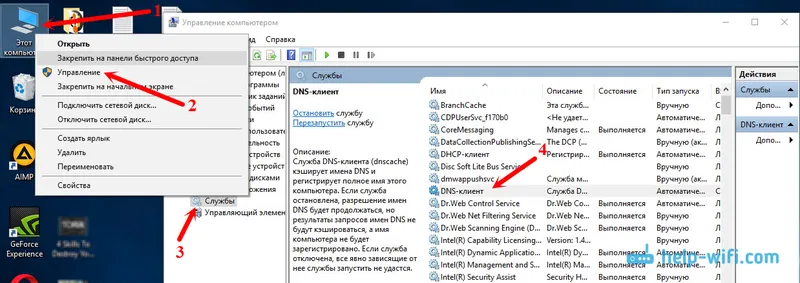
Skontrolujte, či je stav spustenia nastavený na „Automaticky“ a kliknite na tlačidlo OK.
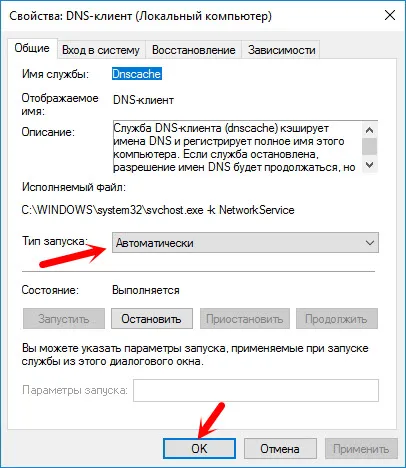
Potom opäť kliknite pravým tlačidlom myši na službu a vyberte príkaz „Reštartovať“. Reštartujte počítač.
Obnovenie vyrovnávacej pamäte DNS
Ak sa webové stránky po reštarte služby neotvoria, skúste resetovať vyrovnávaciu pamäť DNS. Je to veľmi ľahké. Spustite príkazový riadok. V systéme Windows 10 kliknite pravým tlačidlom myši na ponuku Štart a vyberte príkaz „Príkazový riadok (Admin)“. Ak existuje Windows PowerShell (správca) - spustite ho. Alebo vyhľadáme a spustíme príkazový riadok.
Vykonajte príkaz ipconfig / flushdns .
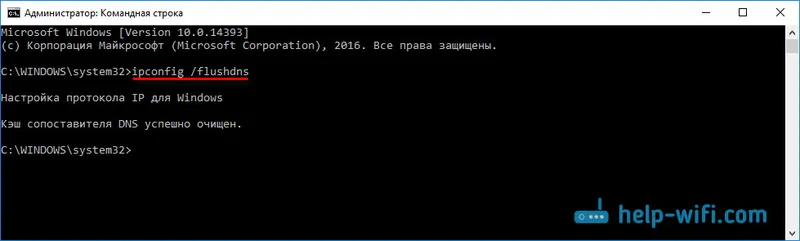
Reštartujte počítač a skontrolujte výsledok.
Registrácia alternatívneho servera DNS od spoločnosti Google
Táto metóda takmer vždy pomáha. Náš poskytovateľ predvolene priraďuje adresy DNS. A problém môže spočívať práve v nich. Preto môžeme zaregistrovať našu vlastnú statickú DNS vo vlastnostiach nášho internetového pripojenia v počítači. Najlepšie používať DNS od spoločnosti Google:
8.8.8.8
8.8.4.4
Sú spoľahlivé a dostatočne rýchle. Miestne adresy však môžu spracovávať žiadosti rýchlejšie. Ale môžete to dokonca ignorovať. Veľké množstvo používateľov používa presne adresy DNS od spoločnosti Google. Dôrazne neodporúčam používať akékoľvek iné adresy, môže to byť dokonca nebezpečné.
Pravým tlačidlom myši kliknite na ikonu internetového pripojenia (na paneli s upozorneniami) a vyberte možnosť „Centrum sietí a zdieľania“. Prejdite do časti „Zmeniť nastavenia adaptéra“.
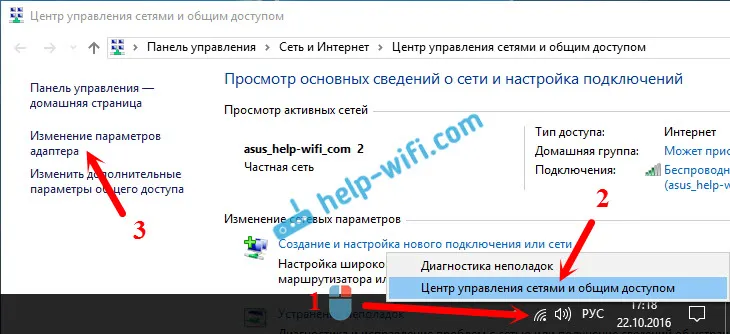
Ďalšia pozornosť! Pravým tlačidlom myši kliknite na pripojenie, cez ktoré ste pripojení na internet, a vyberte položku „Vlastnosti“. Ak je počítač pripojený prostredníctvom siete Wi-Fi, jedná sa o bezdrôtové sieťové pripojenie (v systéme Windows 10 - bezdrôtová sieť). Ak sa práve pripájate pomocou sieťového kábla, kliknite na „Local Area Connection“ (alebo Ethernet v systéme Windows 10). Prípadne môžete mať vysokorýchlostné pripojenie s menom vášho poskytovateľa.
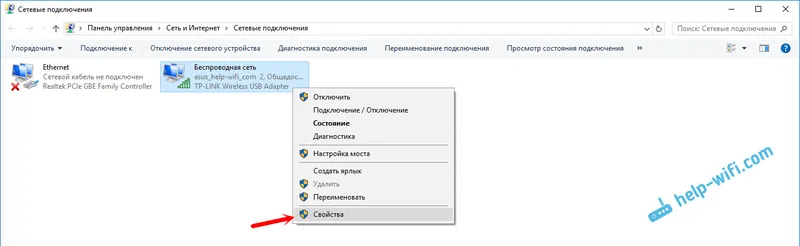
Vyberte položku „IP verzia 4 (TCP / IPv4)“ a kliknite na tlačidlo „Vlastnosti“. Ďalej prepnite prepínač vedľa položky „Použiť nasledujúce adresy servera DNS“ a zaregistrujte adresy podľa obrázka nižšie.

Ak chyba „Nemožno nájsť adresu DNS servera“ pretrváva, reštartujte počítač a skúste stránku otvoriť znova.
Ďalšie tipy na odstránenie chyby
1 Skúste dočasne vypnúť antivírusový program. Možno sa problém s otváraním stránok objavil práve pre neho. Ešte lepšie je, že počítač uvediete do núdzového režimu a skúste otvoriť stránky v prehliadači.2 Ak je problém na všetkých zariadeniach, ktoré sú pripojené k rovnakému smerovaču, a zmena DNS pomohla na jednom zo zariadení, potom môžete zmeniť DNS na adresy od Google v nastaveniach smerovača. Potom ich všetky zariadenia automaticky použijú. Tento proces na rôznych smerovačoch vyzerá inak. Tieto parametre sa vždy menia na stránke s nastaveniami pre pripojenie k poskytovateľovi. Na TP-Link to vyzerá takto: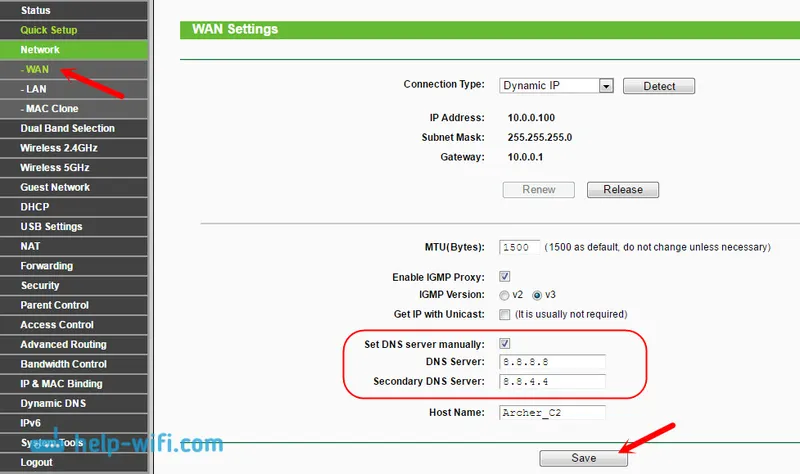
Ak máte iný router a neviete ako to zmeniť, napíšte model do komentárov, pokúsim sa navrhnúť.
3 Resetujeme parametre TCP / IP. Otvorte príkazový riadok ako správca a spustite nasledujúce príkazy:netsh winsock reset
netsh int ip reset
ipconfig / release
ipconfig / obnoviť
ipconfig / flushdns
Reštartujte počítač a otestujte ho.
Ak máte nejaké otázky, opýtajte sa ich na komentáre. Nezabudnite zdieľať nové riešenia a písať o spôsoboch, ktoré vám pomohli zbaviť sa chyby pri vyhľadávaní adries DNS pri surfovaní na internete.